Firewall hay còn được biết đến với cái tên Tường Lửa là một hệ thống bảo mật, giám sát và kiểm soát máy tính của bạn, bảo vệ chúng khỏi sự xâm nhập hoặc tấn công từ bên ngoài, vì vậy, bạn nên kiểm tra việc bật, tắt tường lửa trên Windows 11 thường xuyên để ngăn chặn kẻ khác xâm nhập lấy cắp dữ liệu.
Đối với phiên bản Windows 11, Firewall (tường lửa) chính thức được Microsoft đổi tên thành Windows Defender Firewall với nhiều tính năng cải tiến hơn, bảo vệ máy tính trước các phần mềm độc hại, ngăn chặn hacker xâm nhập máy tính, tất nhiện việc bật tắt tường lửa Windows 11 cũng khác. Hãy cũng Taimienphi tìm hiểu Cách bật, tắt Windows Defender Firewall nhé.

Hướng dẫn bật tắt Windows Defender Firewall Windows 11 bảo vệ máy tính
Cách bật, tắt tường lửa trên Windows 11
Bước 1: Trên giao diện Desktop Windows 11, bạn nhấn biểu tượng Windows => nhập Firewall vào mục tìm kiếm => chọn Windows Defender Firewall tại Best Match.
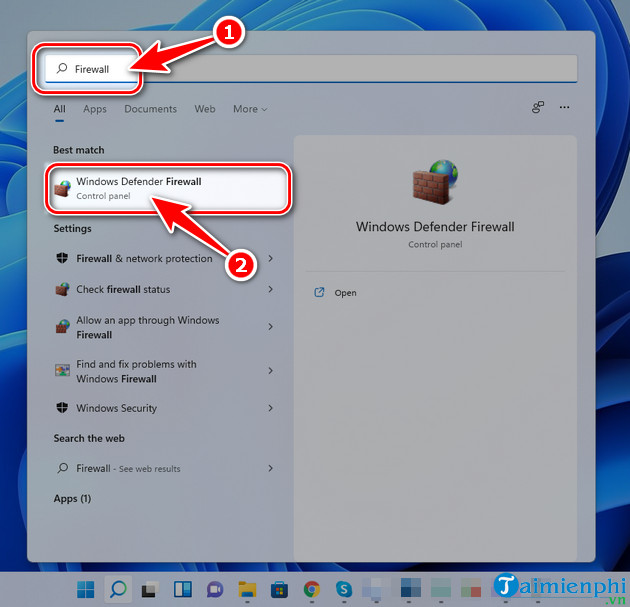
Bước 2: Tại bảng Windows Defender Firewall, bạn click Turn Windows Defender Firewall on or off để vào phần tắt bật tường lửa trên Windows 11.

Bước 3: Tại đây bạn có thể tùy chọn tắt bật tường lửa Windows 11 mạng Private (mạng ngoại tuyến) và Public (mạng nội bộ), tùy vào mục đích sử dụng mà người dùng có những lựa chọn riêng phù hợp với nhu cầu sử dụng.
- Turn on Windows Defender Firewall: Bật tướng lửa trên Win 11
- Turn off Windows Defender Firewall: Tắt tướng lửa trên Win 11 (không khuyến cáo sử dụng hình thức này).

Bước 4: Sau khi thiết lập xong, bạn nhấn OK bên dưới để áp dụng các thiết lập.

Ngoài ra còn có rất nhiều cách bật tắt tường lửa Windows 11 khác nhưng phương phát trên của Taimienphi là đơn giản, dễ hiểu nhất giúp bạn đọc dễ dàng làm theo. Bên cạnh đó nếu đang tìm hiểu cách đặt IP tĩnh trên Windows 11 để chia sẻ file trong mạng lan bạn có thể tham khảo hướng dẫn dưới đây và làm theo nhé.
- Xem thêm: Đặt IP tĩnh trên Windows 11
https://thuthuat.taimienphi.vn/cach-bat-tat-tuong-lua-windows-11-65338n.aspx
Nếu bạn muốn biết thêm nhiều thủ thuật Windows 11 như cách đổi DNS trên Win 11 để xem phim, nghe nhạc hoặc lướt website nhanh hơn có thể truy cập vào website của chúng tôi.
- Tham Khảo: Cách đổi DNS trên Windows 11